- 软件大小:4KB
- 软件语言:简体中文
- 软件类型:国产软件
- 软件类别:视频处理
- 更新时间:2018-09-17
- 软件授权:免费版
- 官方网站://www.9553.com
- 运行环境:XP/Win7/Win8/Win10
- 标签:注册机 Edius5.0
315KB/简体中文/7.5
422KB/简体中文/7.5
455KB/简体中文/8
Autodesk PowerInspect Ultimate 2021注册机
1.23MB/简体中文/7.5
4.2MB/简体中文/7.5
Edius5.0破解补丁是一款专门用来破解Edius5.0这款软件的,由于这款软件是需要收费的,而且还受到了很多人的喜爱,所以为了达到免费使用的目的,小编为大家准备了这款破解工具,能够方便大家,还附带序列号,欢迎下载使用!

1、因为没有加密狗所以软件只能免费用30天,现在开始破解,解压软件包中的文件“Crack.rar”得到“pavedius.dll”和“pavplal.dll”
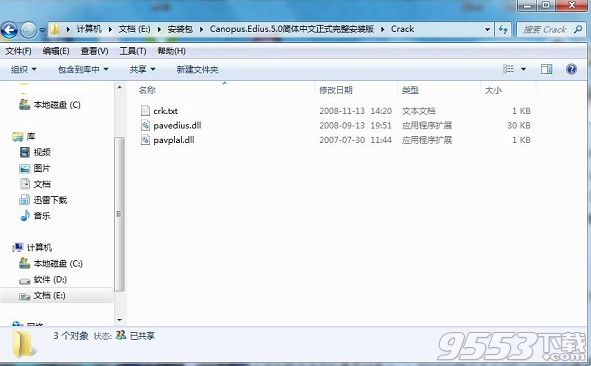
2、将两个dll文件复制到"C:WINDOWSsystem32" 目录覆盖原文件即可破解

3、现在重启计算机,一定要重启,重启之后即完成破解啦
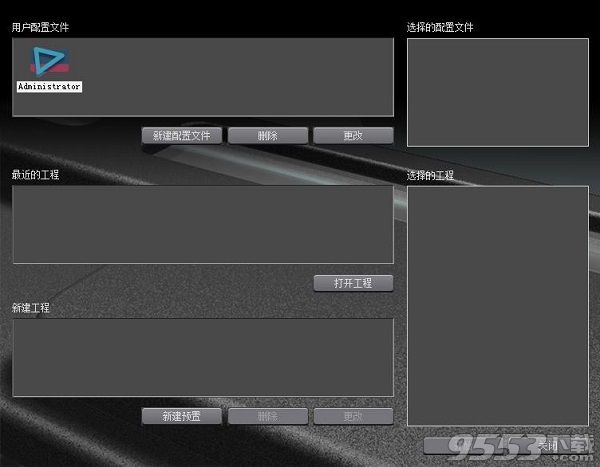
810931-GNXJP01WPME4XP85
123456-GYPJP01CRGEYGE7F
Quick Titler 改进
· 这个版本在一些方面改进了Quick Titler。你现在可以单独调整单个字符的属性和间距,创建线型和三角元素,使用新的布局网格调整对象位置。
· 右键菜单中添加了运动字幕的滚动和爬动设置选项。
轨道调整
· 使用鼠标可以直接拖动调整视频、音频和字幕轨道的高度和次序。
新的音量控制
· 你是否经常想要同时调整两个相邻的音量调节点——在新的EDIUS里可以实现。新的选项将令你可以同时调整时间线指针两端最近的调节点。除此以外,你还可以指定一个具体时间间隔来自动加上一对音频调节点。
改进的工程优化
· 优化工程界面经过了重新修订,详细的任务描述和预设下拉列表让工作更简单明了。
改进的/回复功能
· 入出点的设置和时间线指针的任何编辑动作都可以进行撤销/回复操作。
色彩管理
· 现在你可以在时间线上或者素材库中快速设置任何素材的色彩安全级别。这点对基于RGB的合成特别重要。
素材库搜索改进
· 添加的快速搜索栏让素材库的搜索变得更简单。只需要单击F3键即可输入搜索条目。符合输入内容的素材将会出现。可以
指定素材名称、素材注释、
· 文件名或者卷标号作为过滤条件。此外,搜索栏会保留查找历史,以便快速返回。传统的素材库查找工具现在支持更多搜索条件,配合“与”、“或”逻辑符,构建更复杂的搜索条件以得到更精准的结果。
实时混编任何SD和HD视频素材
实时编辑和转换不同的帧速率,比如60i、50i和24p
实时编辑和转换不同的HD/SD宽高比,比如16:9和 4:3
实时编辑和转换不同的分辨率,比如1920x1080、1440x1080、1280x720和720x480
实时HD/SD效果、键、转场和字幕
支持新的基于文件的格式,包括Infinity JPEG 2000、XDCAM和XDCAM EX、P2 (DVCPRO 和 AVC-Intra)和GFCAM
实时、无需渲染的时间线直接DV输出
快速灵活的用户界面,包括无限视频、音频、字幕和图形轨道
原码编辑支持,包括DV、HDV、AVCHD、无压缩和更多新的GPU加速3D转场
EDIUS转场使用技巧有哪些
学习完每个特效的使用方法后,你们对转场特效的使用掌握了多少呢?可以熟练的应用好它们吗?如果发现自己依旧没有熟悉多少,那也不要紧,现在小编就给大家总结一些,你们要好好学习哦!下面我们就来看一下EDIUS转场技巧有哪些?
1、在EDIUS中,转场的持续时间一般是有默认值的,例如小编的转场默认全部都是一秒。当把素材之间加上转场后,我们会发现转场的时间过长或者过短都会影响视频的美观。那么该怎么解决这个问题呢?其实方法很简单,我们打开特效面板,然后找到转场,右击转场选择“持续时间”——“转场”,我们就可以设置我们想要转场停留的时间了。具体操作见下图:

2、解决了上述1的问题后,我们会迎来另一个问题,那就是这些时间都被我们统一设置了,如果我们想要让某个转场的时间不一样那又该怎么办呢?其实这个很简单,我们只需找到要设置不同特效的那个转场,右击它,然后选择“持续时间”,把它改成你们想要的时间即可。具体操作见下图:
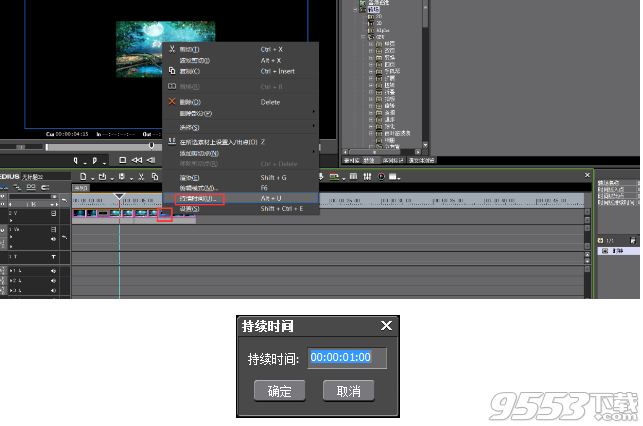
这样我们的问题就解决啦!
3、我们利用时间线面板上面的“设置默认转场”按钮可以给素材之间快速的添加转场。根据字样我们就可以知道我们添加的转场是EDIUS默认的转场。那如果我们不喜欢这个默认转场,可以换成别的转场么?答案当然是肯定的。首先我们打开特效面板,找到“转场”,我们点击“2D”在它右面的窗口中就会出现好多特效。我们仔细看一下这些特效,会发现其中有一个特效的右上角带有“D”,这个也就是我们的那个默认转场。我们找到我们想要替换成默认转场的特效,右击,选择“设置成默认转场”。这样我们就完成了,我们可以发现,原先右上角带有“D”的特效,现在已经没有“D”了,而新设置的那个特效右上角有了“D”。详细操作见下图“
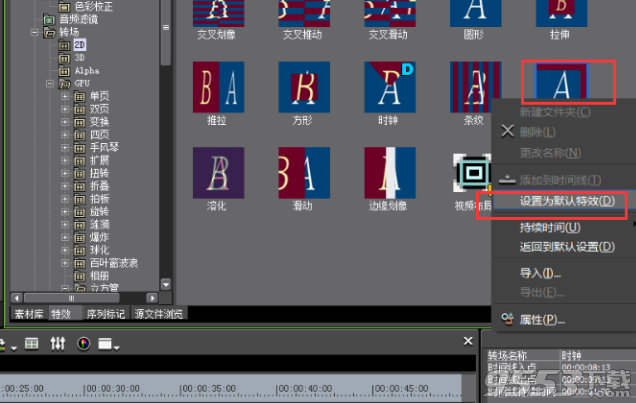
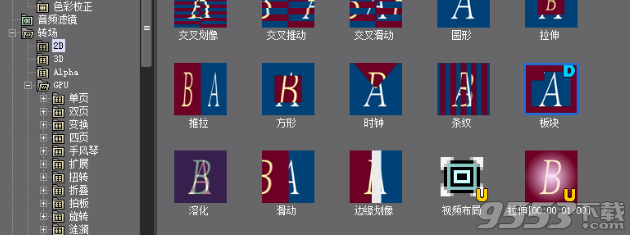
4、添加默认转场到时间线的位置。我们只需把时间线移动到要加转场的位置,按住快捷键Ctrl+P,就可以了。
5、自定义特效的导入和导出。如果我们想要把自己定义的特效共享给他人的话,这就需要使用EDIUS特效的导出功能了。我们定义好自己的特效后,在信息窗中右击它,选择另存为当前预设。这样在特效面板中,我们就可以看到我们刚刚自定义的那个特效了。右击这个特效,我们选择导出,然后选择导出的位置即可。可见下图:
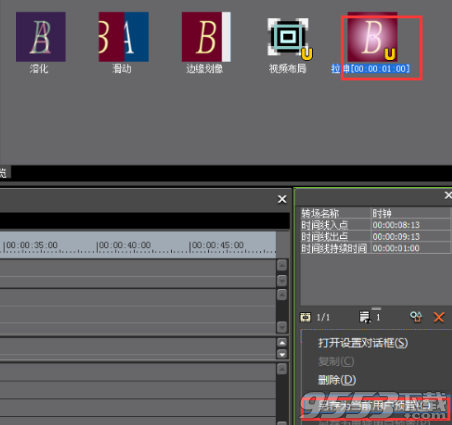
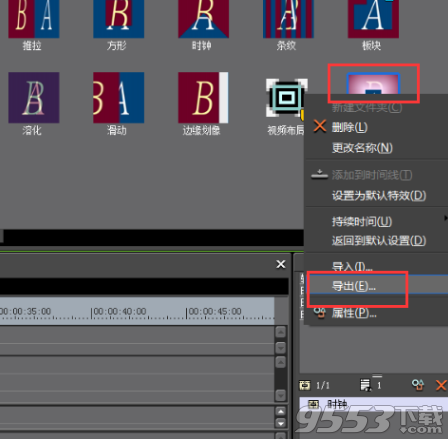
当然,我们想要用别人做好的特效的,直接右击窗口中空白的地方,选择“导入”即可。
EDIUS插件如何安装?
EDIUS作为一款非线编软件,其简易的操作和强大的功能,受到很多人的喜爱。AE的插件及其丰富,在EDIUS中可以调用很多AE的插件,有了这些插件,功能就会变得更加强大。本期小编就来和大家分享一下在EDIUS中如何导入插件。
既然是调用插件第一件事情便是安装插件,安装的时候注意安装的位置。首先必须找到插件安装位置,如果找不到的话可以使用搜索功能寻找一下。
打开edius,点击新建工程,随意新建一个就可以,也可以打开之前的任意一个工程
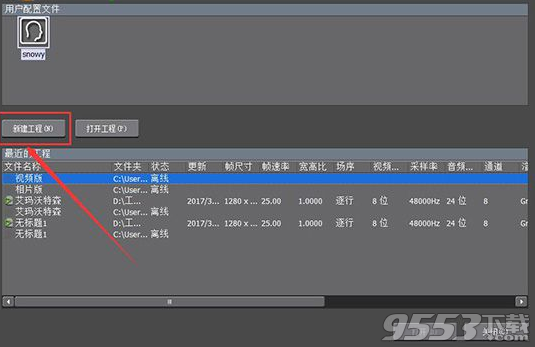
图1:新建工程
点击顶端菜单栏里的“设置",选择"系统设置"

图2:选择系统设置
在系统设置对话窗口里面依次点击“特效”——“AfterEffects插件桥接"
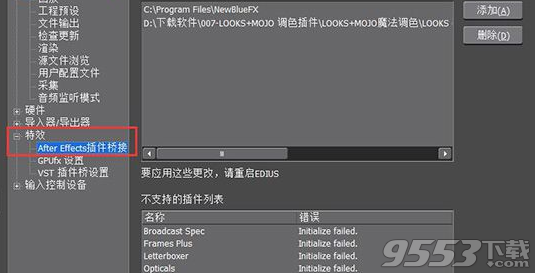
图3:AE插件桥接
点击右侧窗口的"添加",找到我们开始定位的插件存放文件夹,点击“确定”
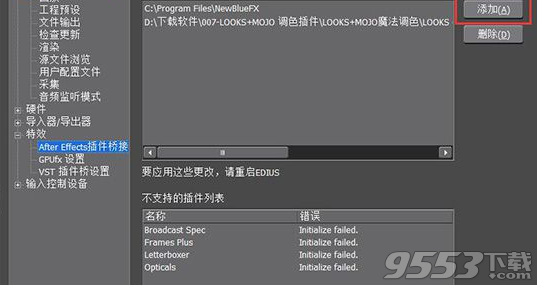
图4:添加插件
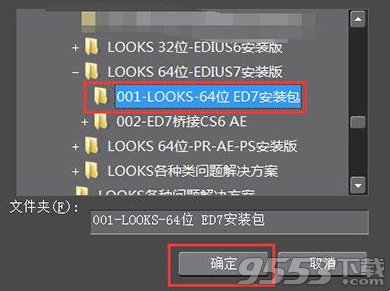
图5:点击确定
再重新启动一次edius,切换到特效窗口就会看到我们新添加的插件了。